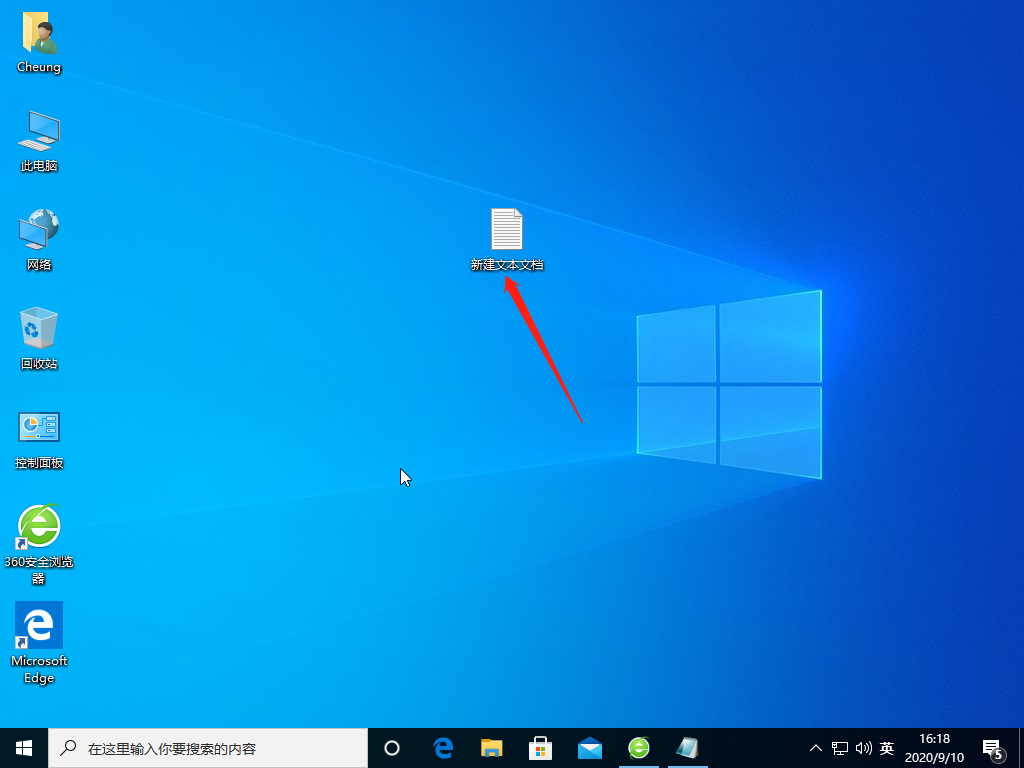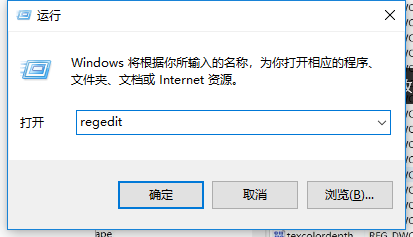mmc为组策略等框架程序提供了一个运行平台,有时在打开组策略编辑器的时候却提示“mmc无法创建管理单元”问题,那么组策略遭遇mmc无法创建管理单元需要怎么解决呢?下面小编就来跟大家介绍mmc无法创建管理单元解决办法。

一般造成mmc无法创建管理单元问题大多都是由于环境变量被修改造成的,或许也有可能是电脑中毒造成的。对于mmc无法创建管理单元解决办法也是差不多的,以下为解决办法。
1、 首先在电脑桌面鼠标右键选择“计算机”,然后在弹出选项框选择“属性”。
无法删除 访问被拒绝原因及解决办法
有时在删除文件时,提示文件访问被拒绝,面对这样对路径的访问被拒绝应该怎么办?难道就只能无法删除访问被拒绝了?难道只能做好系统重装准备了吗?下面小编就来跟大
2、 接着在弹出控制面板找到高级系统设置,并打开。
3、 这时我们打开的是系统属性高级栏目界面,接着继续找到环境变量选项并打开。
4、 在打开的环境变量编辑界面,我们在下方的系统变量那里找到path选项,接着点击下面编辑按钮。然后在弹出的界面里,大家将变量值修改为%SystemRoot%/system32;%SystemRoot%;%SystemRoot%/System32/Wbem。
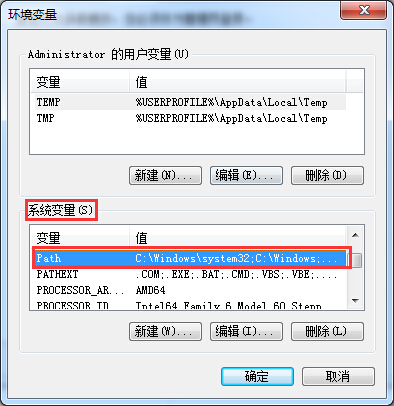
以上步骤完成后,大家再次打开组策略就不会有mmc无法创建管理单元问题提示了。更多一键重装系统软件大家可以关注下载火(xiazaihuo.com)网站。
以上就是电脑技术教程《打开组策略mmc无法创建管理单元解决办法》的全部内容,由下载火资源网整理发布,关注我们每日分享Win12、win11、win10、win7、Win XP等系统使用技巧!设置BIOS从光盘启动教程
大家在系统重装时候有时会选择从光盘启动进行光盘安装系统,那么如何设置光盘启动呢?bios设置光盘启动方法又是怎样的呢?下面小编就来跟大家介绍设置bios从光盘